1. 安装前
在使用mac的转换助理安装官方windows11的iso镜像时,会提示不能安装该软件,因为当前无法从软件更新服务器获得,原因是windows11的镜像包install.wim大于4g,导致转换助理无法直接使用

因此我们需要将其进行分割
2. 安装开始
2.1 新建文件夹
在桌面新建windows11文件夹
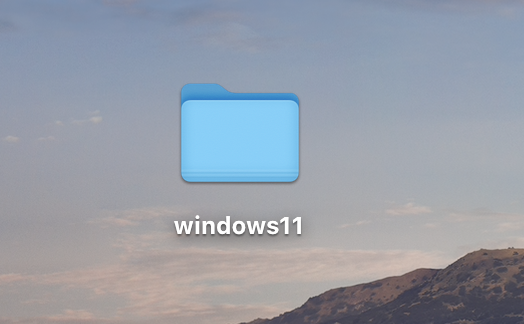
下载的windows10*1的镜像包,将里面的内容全部拷贝至新建的windows11文件夹**
前切走新建windows11文件夹下sources内的install.wim文件,到桌面下
2.2 分割windows11镜像文件
- 打开下载的windows11的镜像包,将sources内的install.wim文件拷贝至桌面
- 安装wimlib软件
bash
brew install wimlibbrew install wimlib3.使用命令分割install.wim文件
cd ~/Desktop
wimlib-imagex split install.wim install.swm 3500cd ~/Desktop
wimlib-imagex split install.wim install.swm 3500将分割好的install.swm和install2.swm拷贝至新建的windows11文件夹下的sources文件夹内
2.3 打包新建的windows11文件夹为iso文件
使用自带磁盘工具,点击菜单栏的文件,新建映像,基于文件夹新建映像
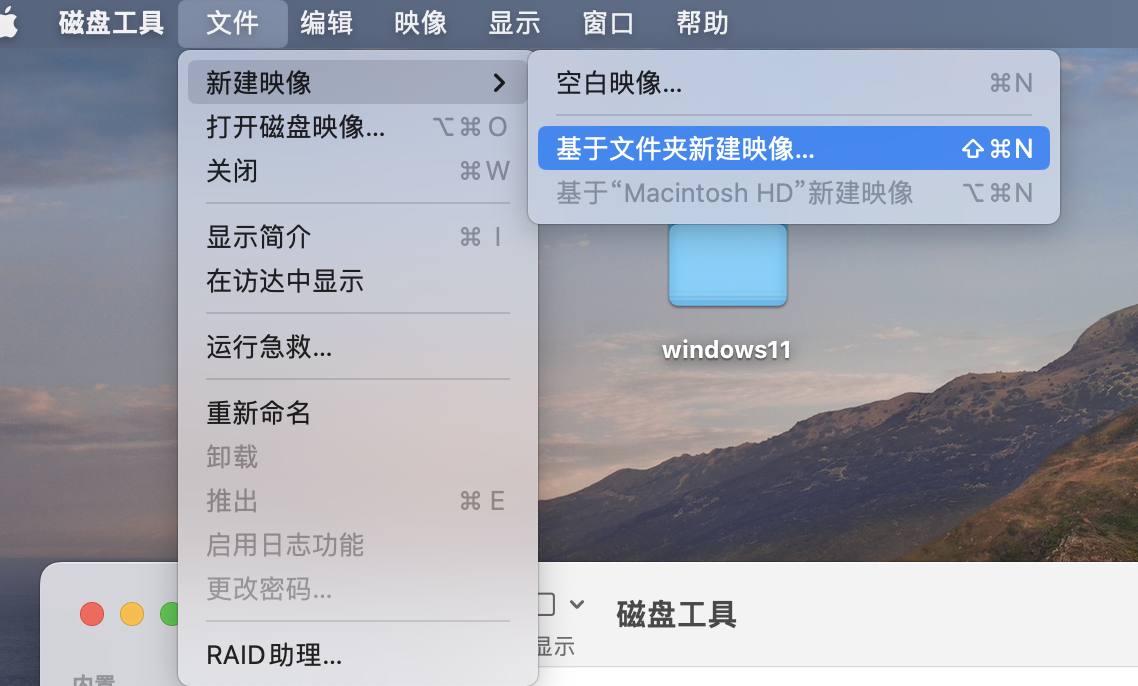
选择桌面新建的windows11文件夹,再选择映像格式为DVD/CD主映像,存储即可,桌面会生成一个windows11.cdr文件
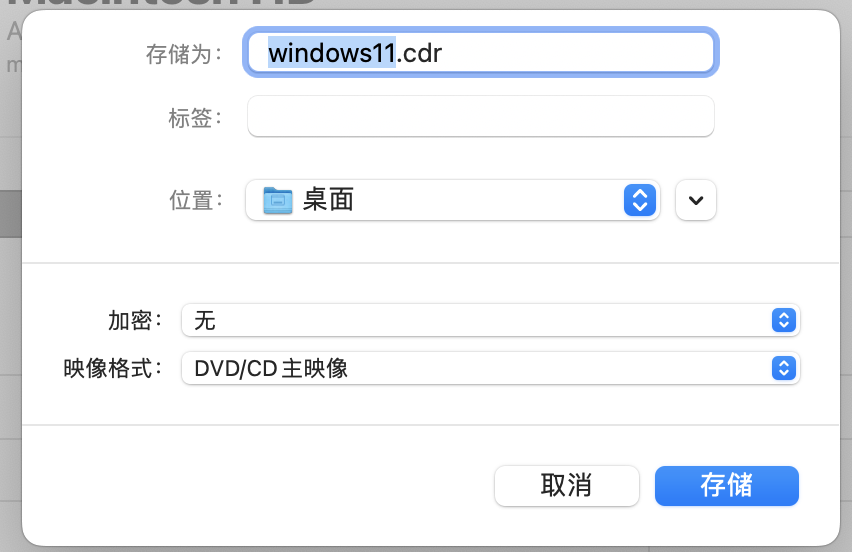
转化cdr文件为iso文件
cd ~/Desktop
hdiutil makehybrid -iso -joliet -o windows11.iso windows11.cdrcd ~/Desktop
hdiutil makehybrid -iso -joliet -o windows11.iso windows11.cdr桌面成功生成windows11的iso文件
2.4 转换助理安装windows11
打开启动转换助理,选择桌面的windows11.iso文件,选择分区大小,点击安装即可
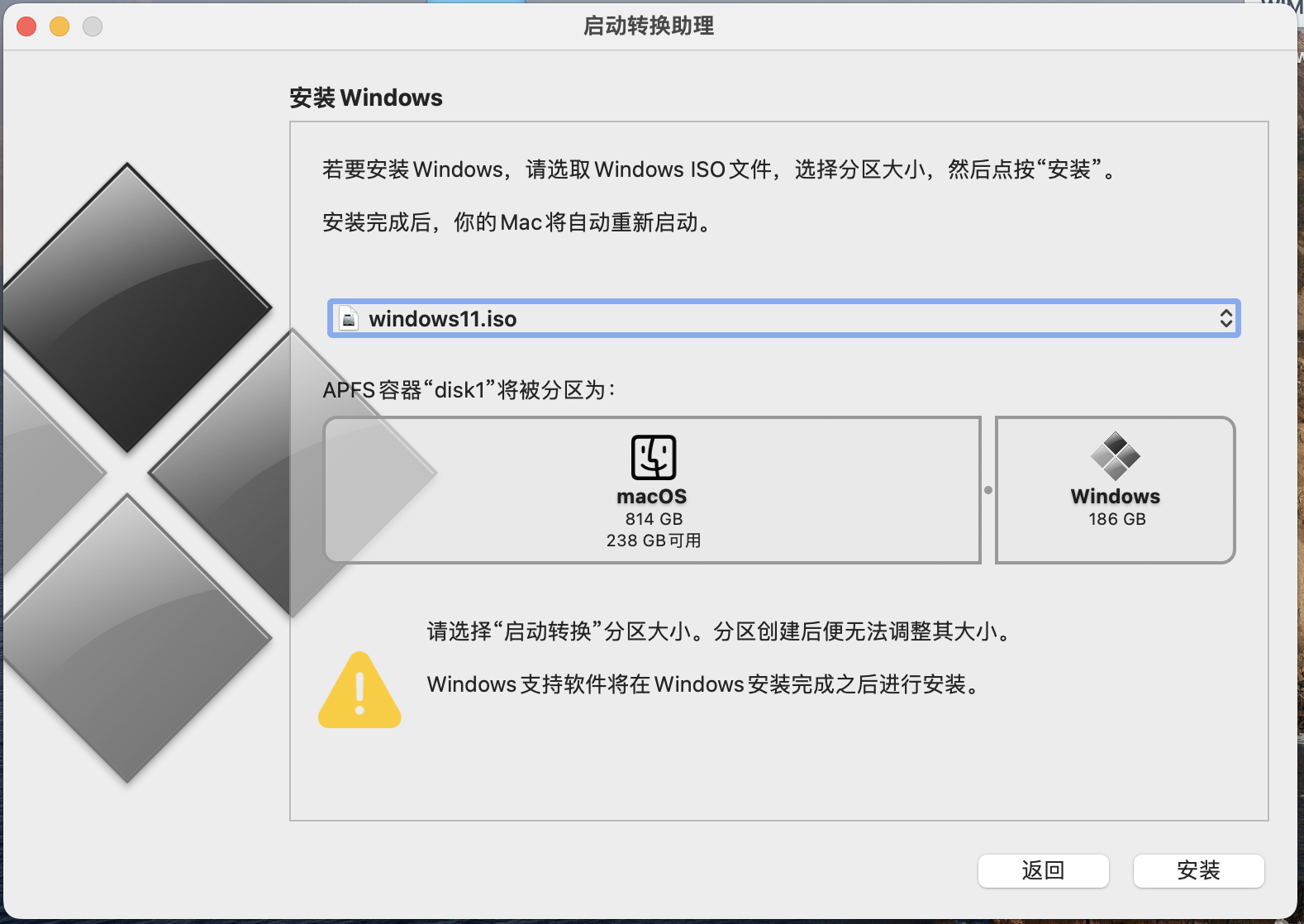
等待安装结束